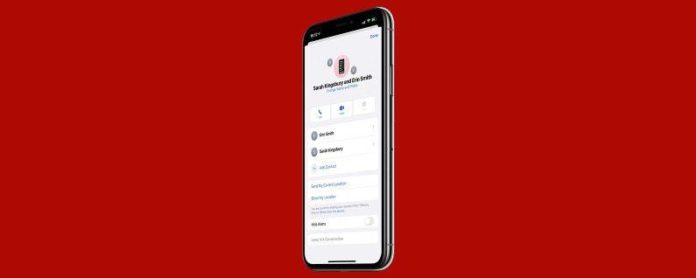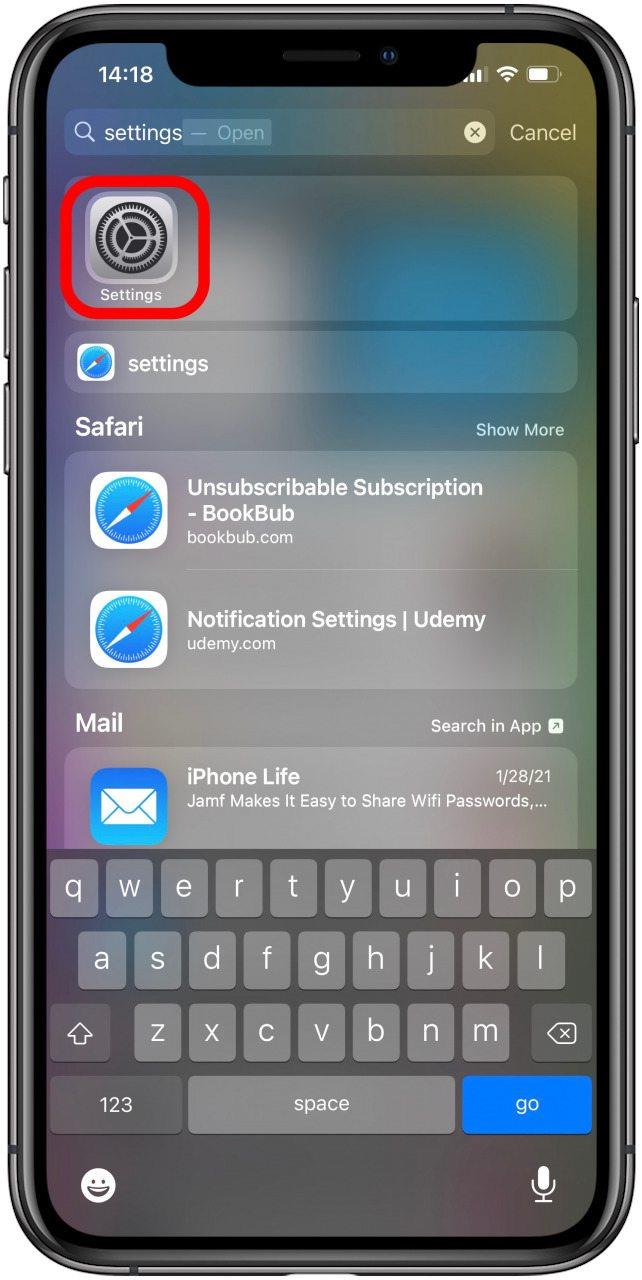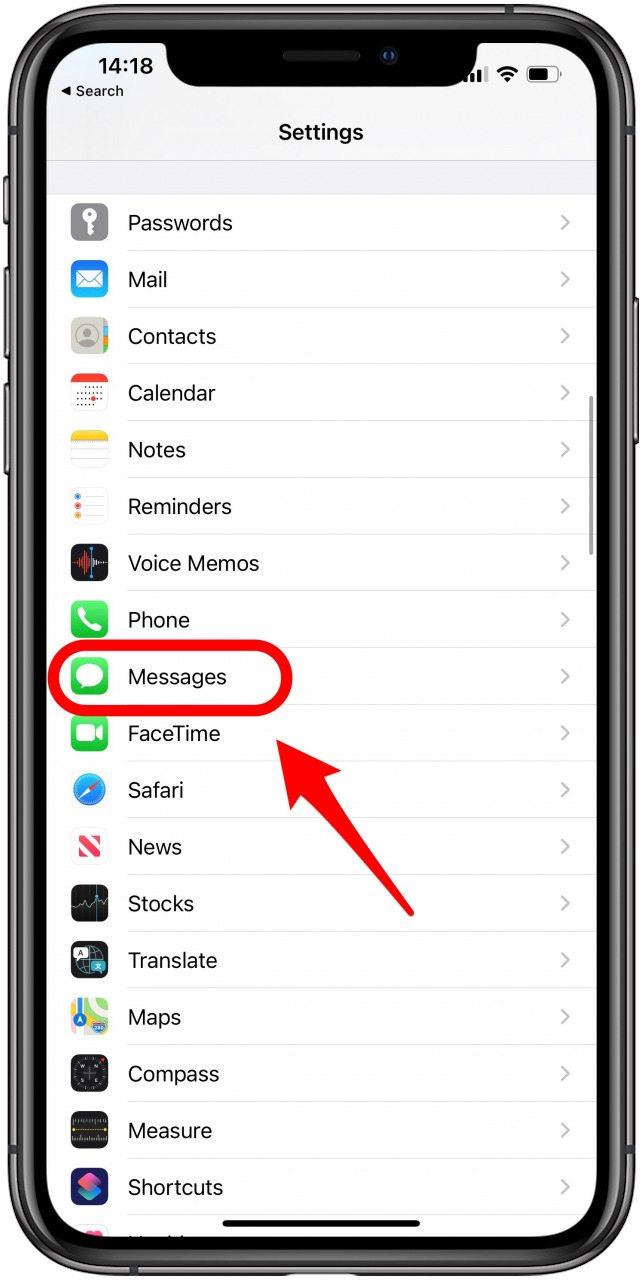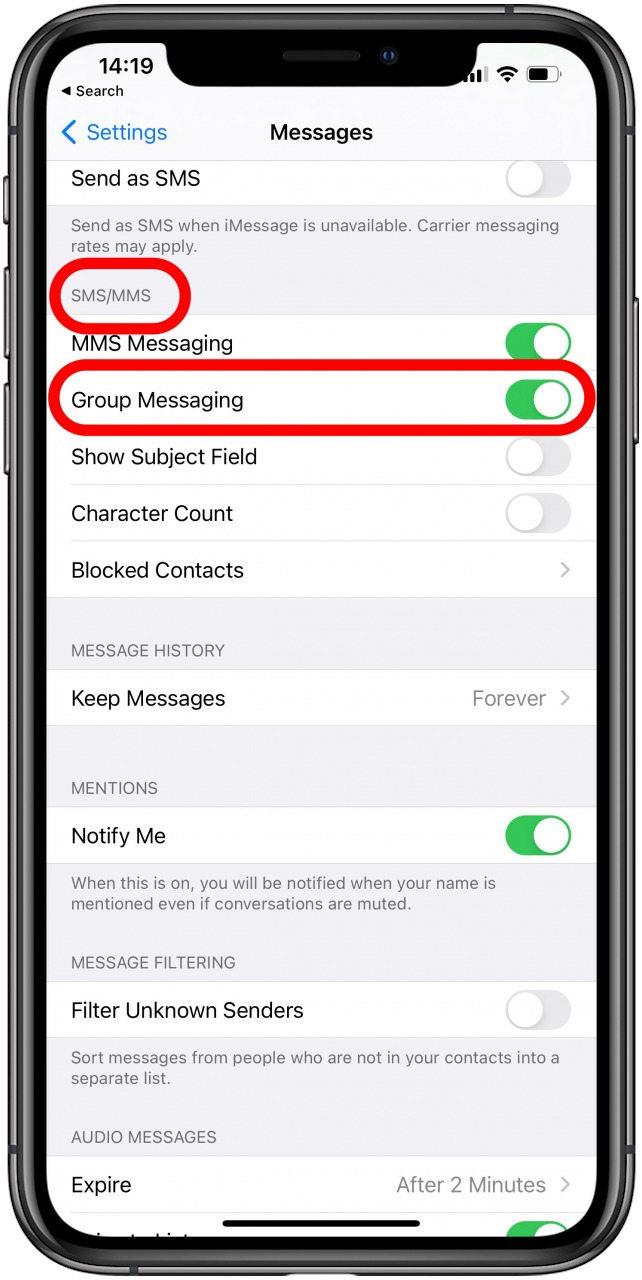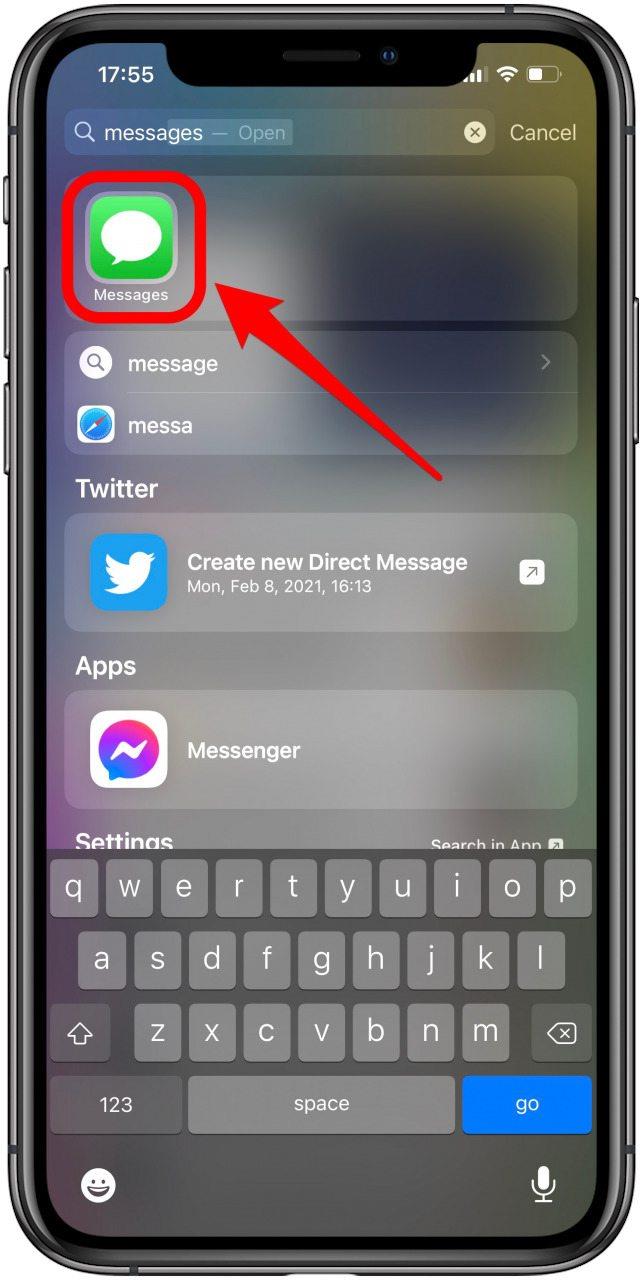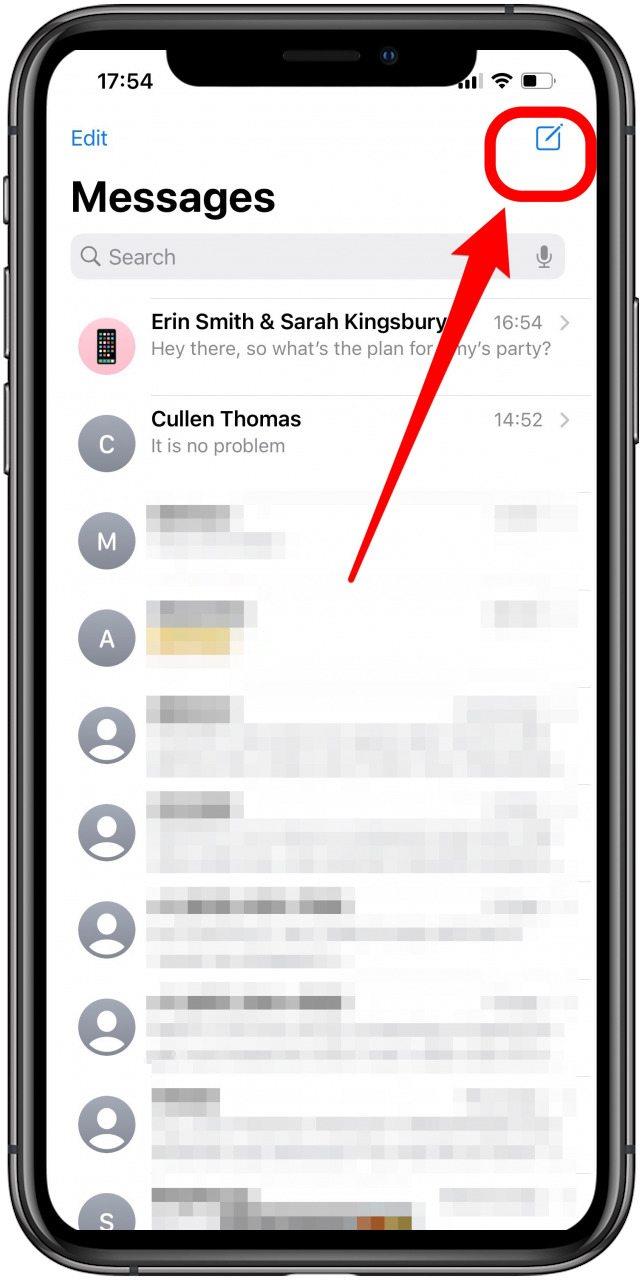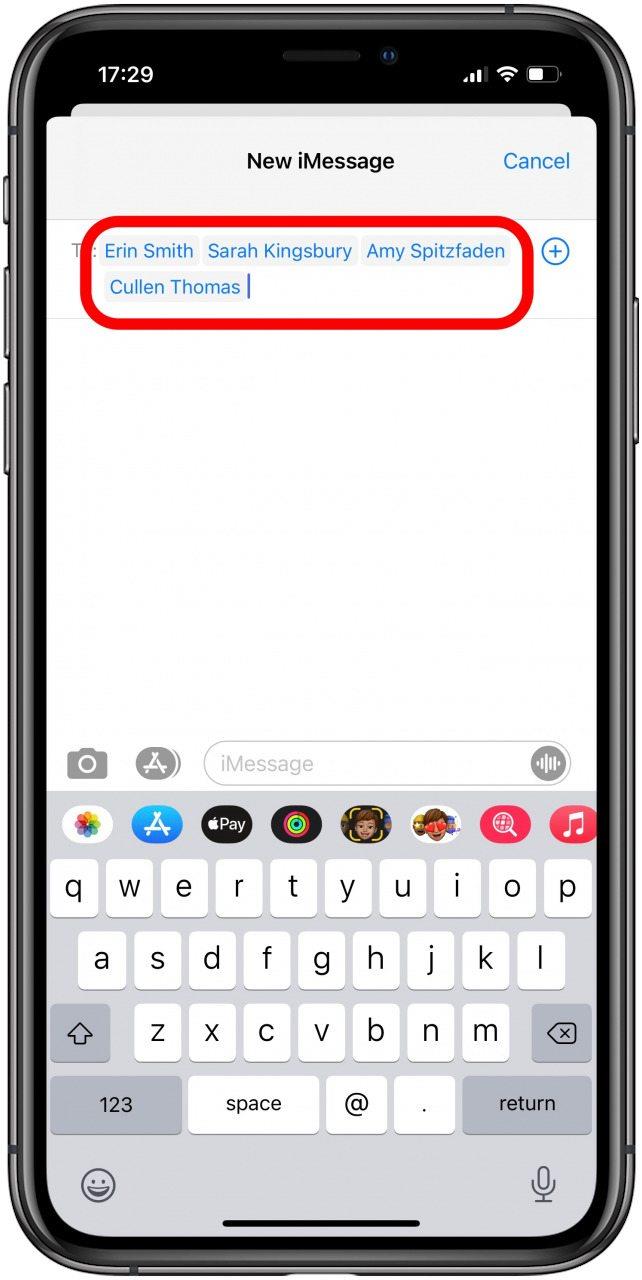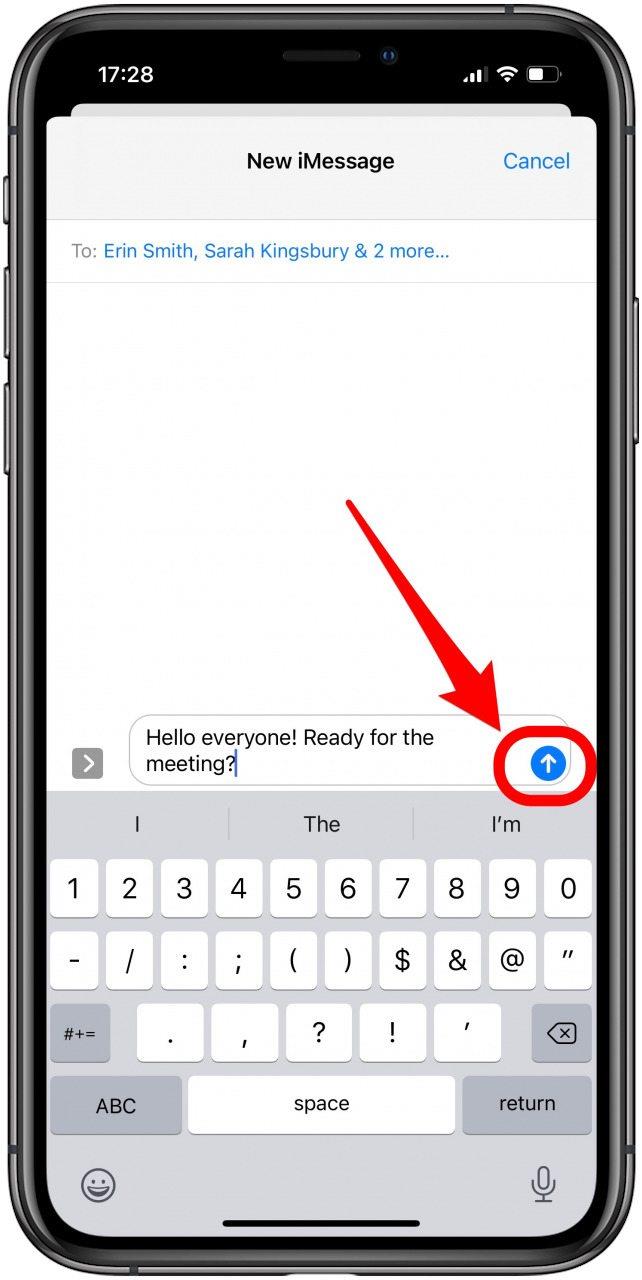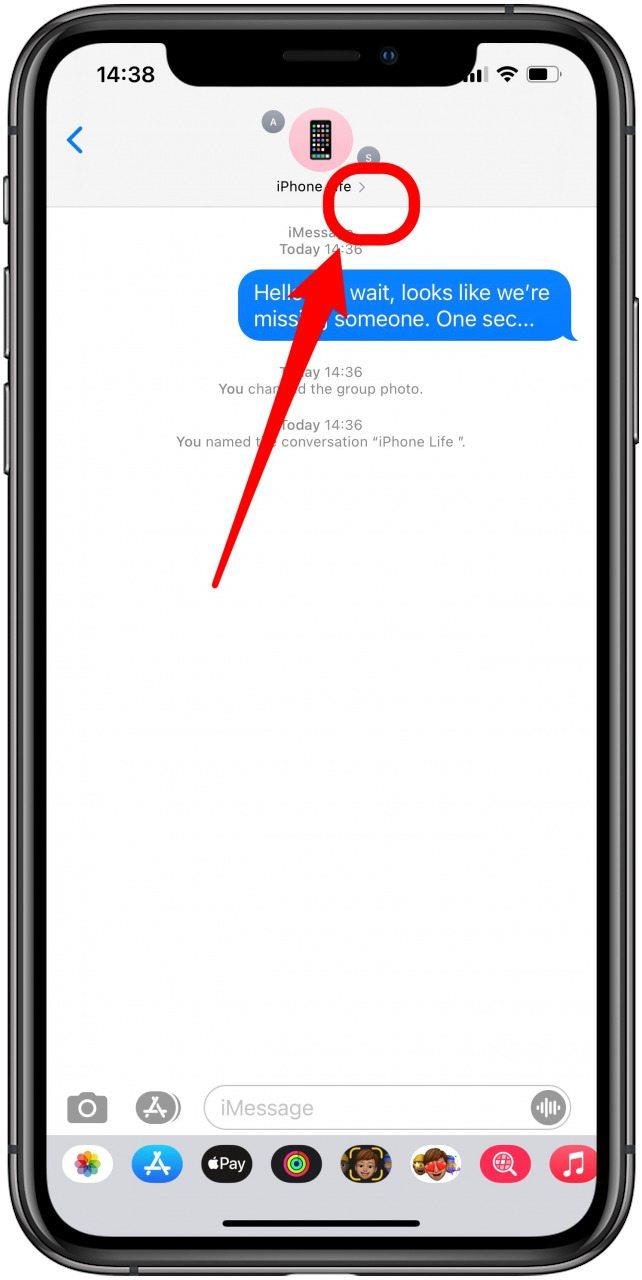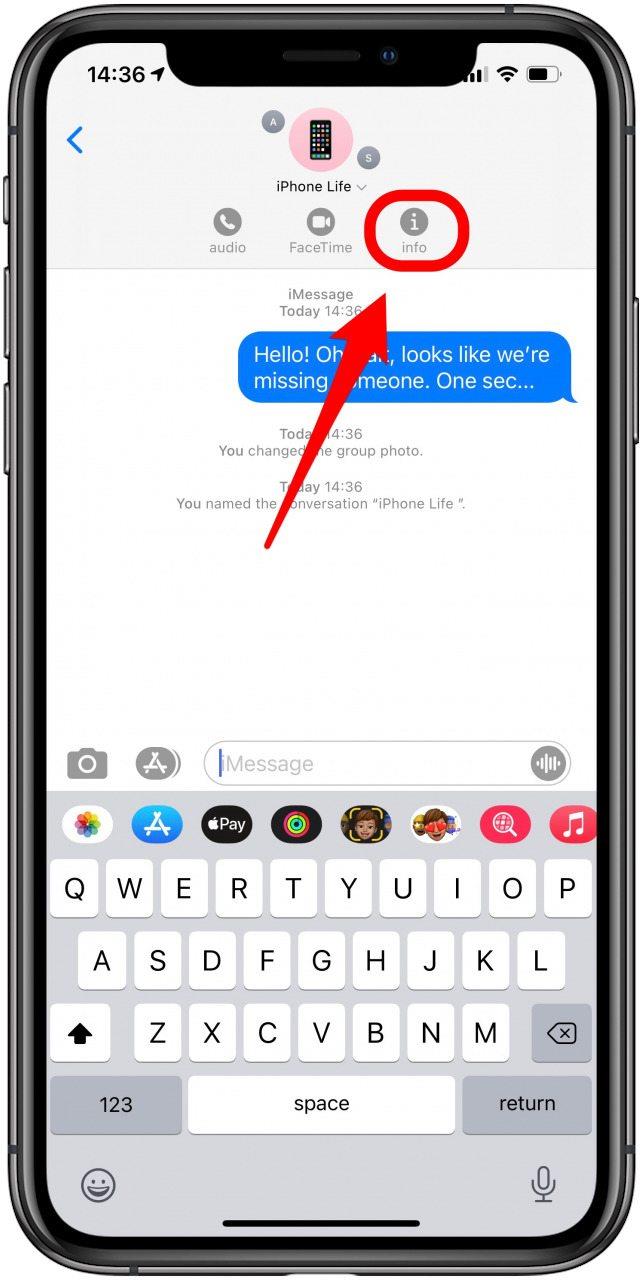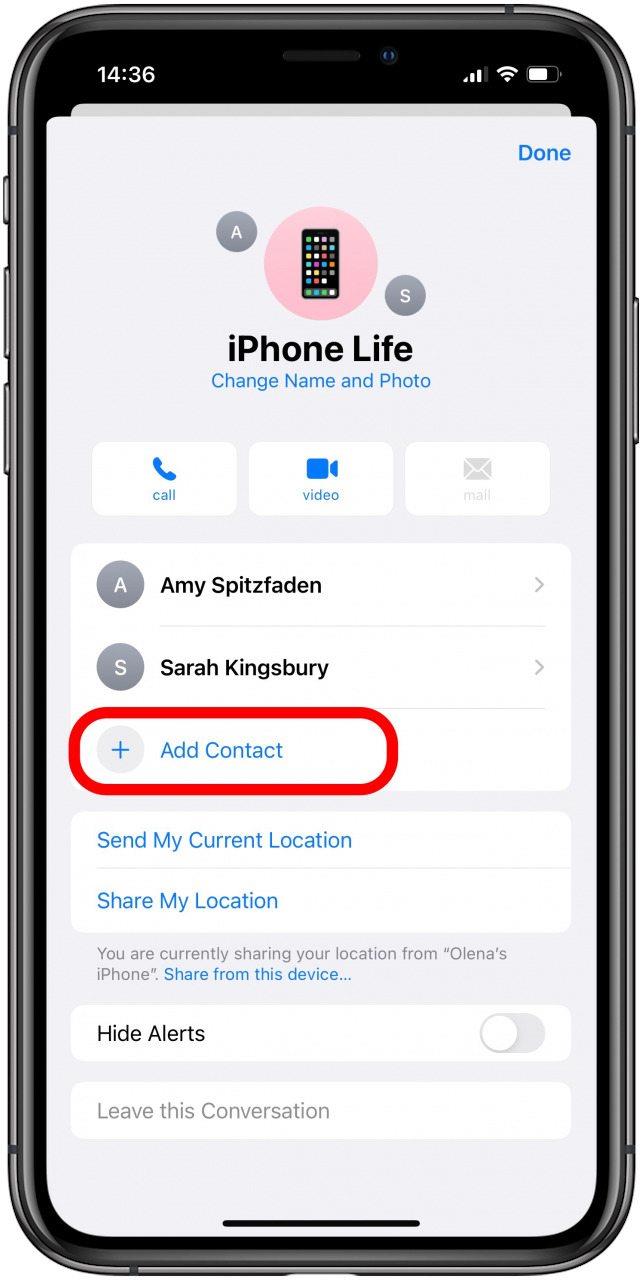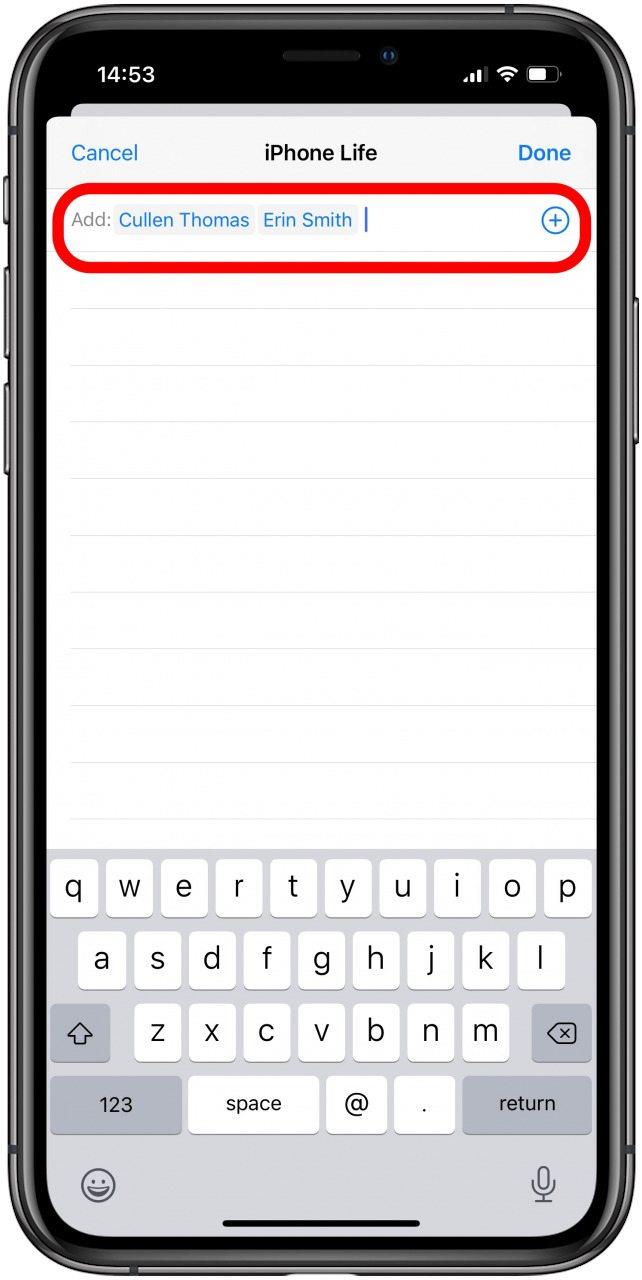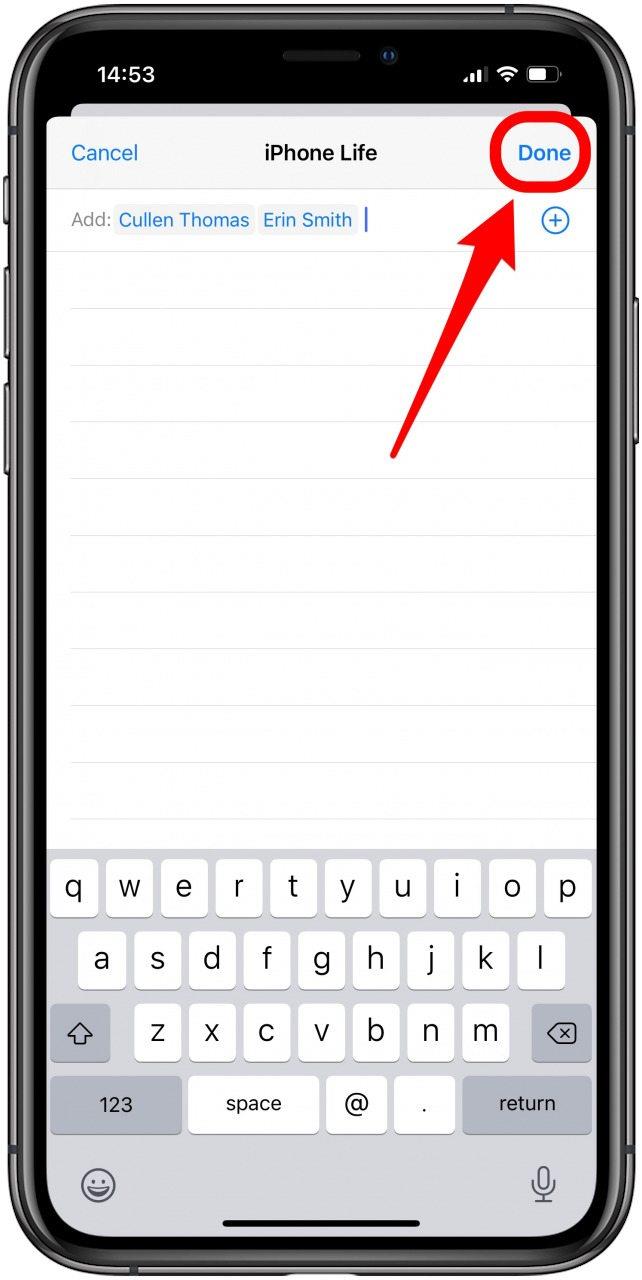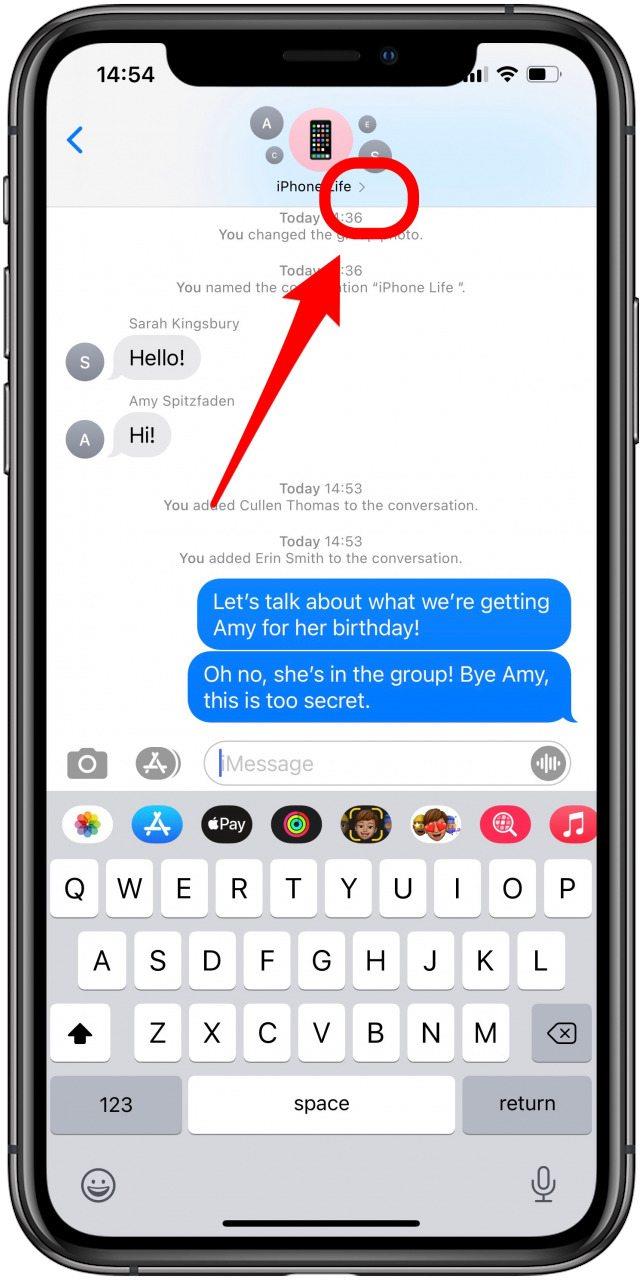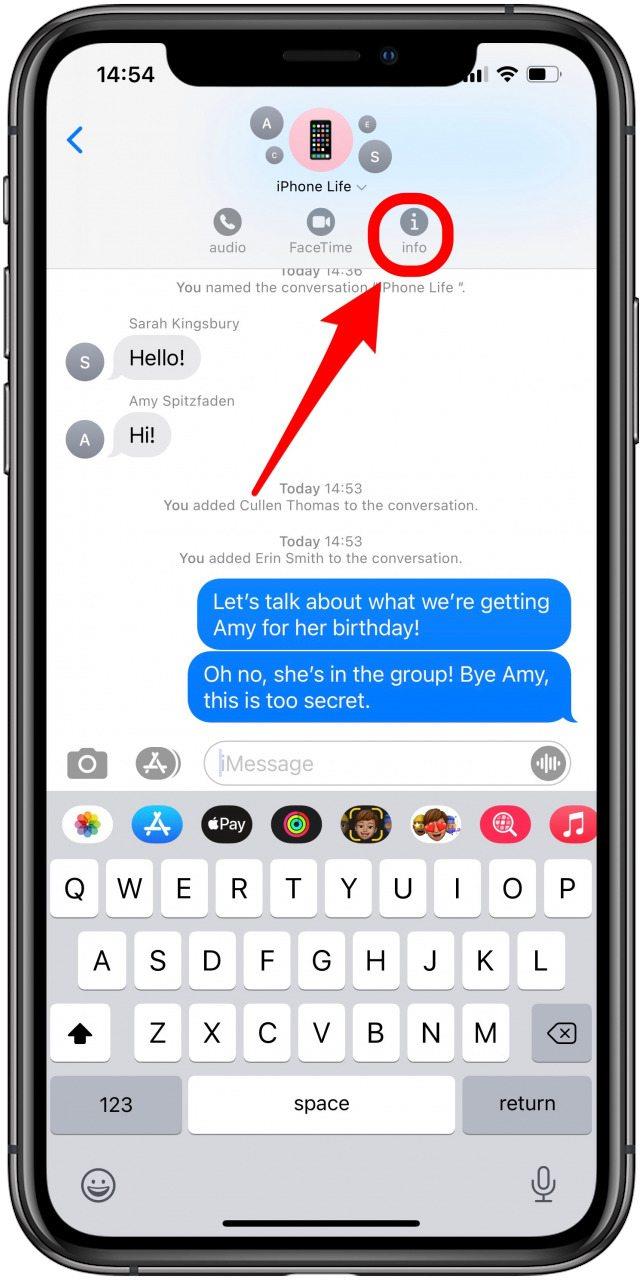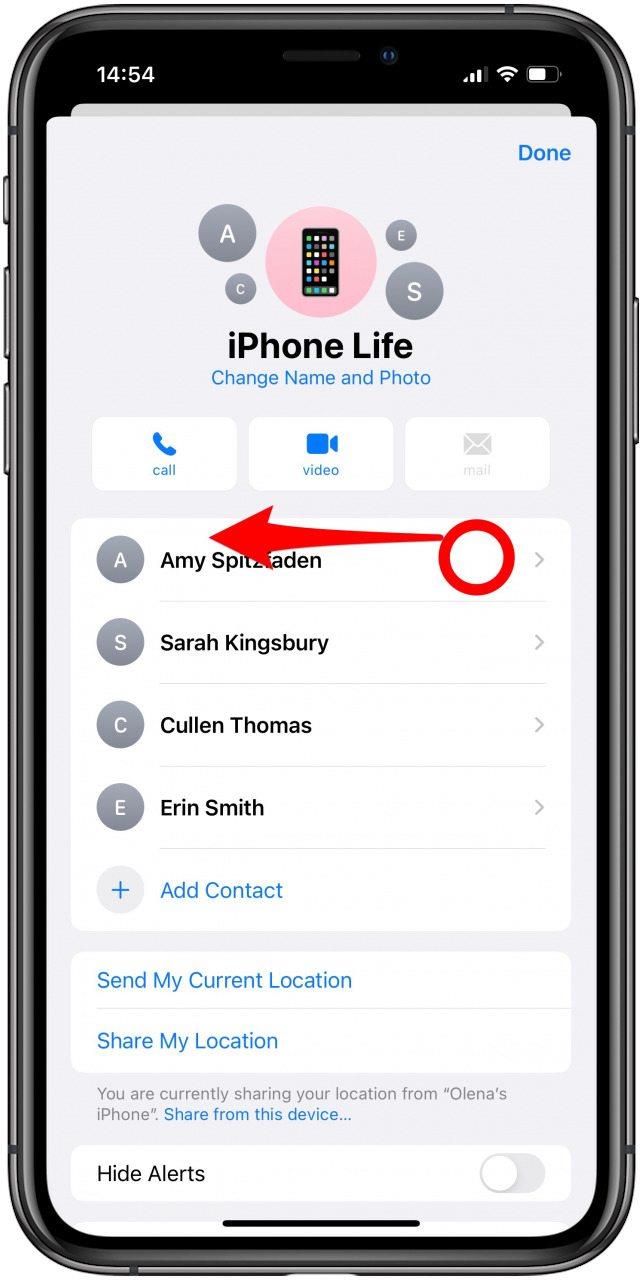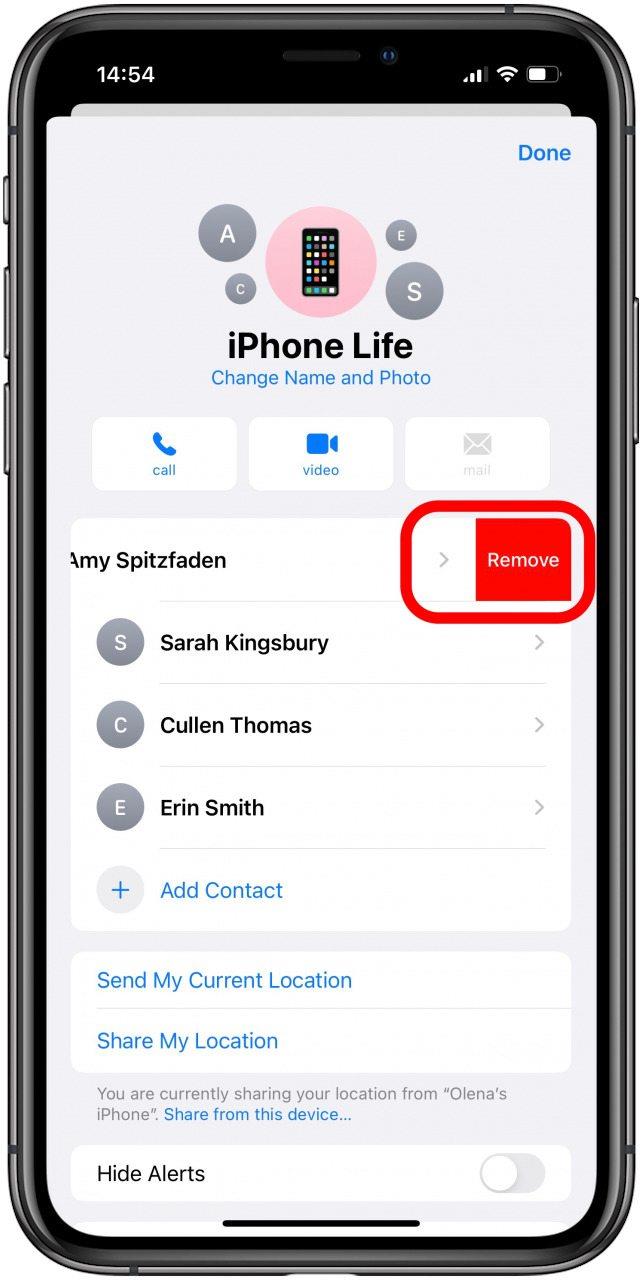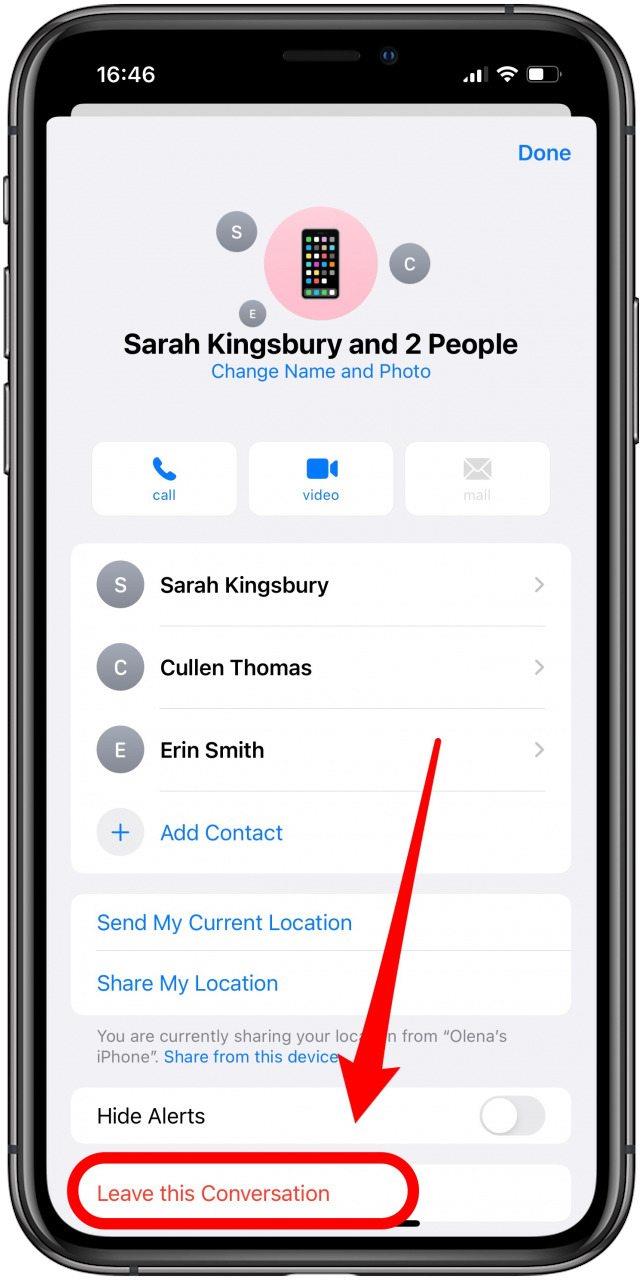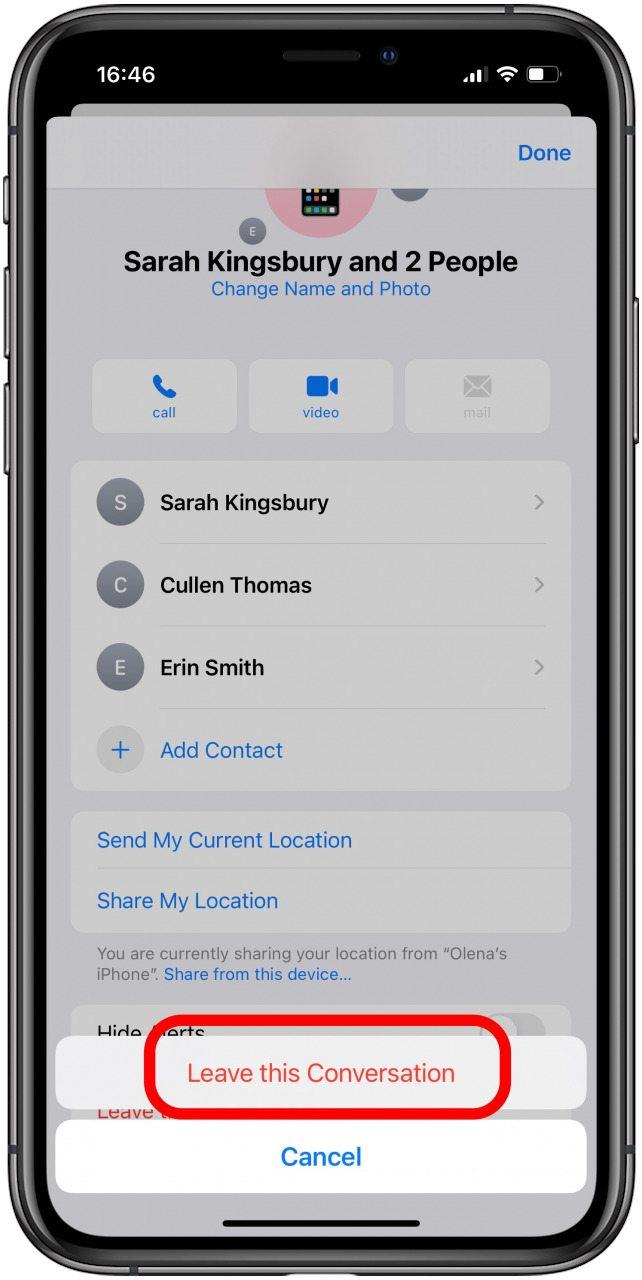Zajímá vás, jak vytvořit skupinový text? Na svém iPhonu můžete vytvořit skupinový chat, abyste zůstali v kontaktu s více lidmi současně, i když jsou uživatelé Androidu. Již jsme se zabývali tím, jak pojmenovat text skupiny na iPhone a jak opustit skupinový text . Nyní se naučíme, jak vytvořit skupinový chat na iPhone pomocí aplikace Zprávy.
5 kroků k zvládnutí skupinového chatu na iPhone
- Krok 1: Povolení skupinových zpráv
- Krok 2: Vytvoření skupinového textu na iPhonu
- Krok 3: Přidání kontaktů do skupinového chatu
- Krok 4: Odebrání kontaktů ze skupinového chatu
- Krok 5: Opuštění skupinového chatu
- Bonus: Skupinový text s uživateli Androidu
Krok 1: Povolte skupinové zprávy
Než budete moci vytvářet skupinové zprávy, musíte se naučit, jak povolit skupinové zprávy na iPhonu. Chcete-li se dozvědět více o používání aplikace Zprávy na iPhonu, zaregistrujte se do našeho bezplatného zpravodaje Tip dne .
- Otevřete aplikaci Nastavení .

- Klepněte na Zprávy .

- V části SMS / MMS zapněte Skupinové zprávy .

Nyní, když je to povoleno, se můžete naučit, jak vytvořit skupinový text na vašem iPhone!
Zpět nahoru
Krok 2: Vytvořte skupinový text na iPhone
S nastavením v pořádku jste připraveni se naučit, jak vytvořit skupinový text na vašem iPhone:
- Otevřete aplikaci Zprávy .

- Klepněte na ikonu v pravém horním rohu.

- Zadejte jména kontaktů, které chcete přidat, nebo můžete klepnout na ikonu + a vyhledat je v seznamu kontaktů.

- Napište zprávu a klepněte na ikonu Odeslat .

Naučili jste se, jak vytvořit skupinový chat v aplikaci Zprávy, a jste připraveni chatovat!
Zpět na začátek
Krok 3: Přidejte kontakty do skupinového chatu
Jakmile vytvoříte skupinový chat iMessage, musíte vědět, jak někoho přidat do skupinového textu. To je možné pouze v případě, že všichni ve skupině jsou uživateli iPhone. Skupinové chaty s uživateli Androidu jsou možné, ale mají omezené funkce.
- Otevřete chat skupinové zprávy a klepněte na malý stříška (šipka) napravo od názvu skupiny. Pokud skupina není pojmenována, bude vedle počtu lidí ve skupině.

- Klepněte na ikonu informací v pravém horním rohu.

- Vyberte Přidat kontakt .

- Zadejte jméno osoby nebo klepněte na ikonu plus a vyberte ze seznamu kontaktů.

- Klepněte na Hotovo .

Nyní víte, jak vytvořit skupinu ve Zprávách a přidat nové kontakty!
Zpět na začátek
Krok 4: Odebrání kontaktů ze skupinového chatu
Odebrat někoho ze skupinového textu je možné pouze v případě, že jsou tři nebo více lidí, kromě vás. Pokud jsou všichni ve skupině uživateli iMessages, může kdokoli ve skupině přidávat nebo odebírat kontakty.
Po odeslání první zprávy můžete někoho odebrat ze skupinového textu:
- Klepněte na ikonu šipky napravo od názvu skupiny.

- Klepněte na informační ikonu .

- Přejeďte prstem doleva na jméno osoby.

- Klepněte na Odstranit .

Vědět, jak někoho odebrat ze skupinového textu, je užitečné, když se naučíte, jak vytvořit skupinový text na iPhone a jak jej spravovat.
Zpět na začátek
Krok 5: Opusťte skupinový chat
Abyste mohli skupinu opustit, musí existovat tři lidé, kromě vás. Zde je příklad, jak zanechat skupinovou zprávu na svém iPhone:
- Klepněte na ikonu šipky napravo od názvu skupiny.

- Klepněte na informační ikonu .

- Klepněte na Ponechat tuto konverzaci ve spodní části obrazovky.

- Potvrďte dalším klepnutím na Opustit tuto konverzaci .

Jakmile opustíte chat, nemůžete se znovu přidat, ale další člen vás může přidat znovu. Pokud chatujete pouze se dvěma dalšími lidmi, nikdo nemůže konverzaci opustit. Pokud konverzaci smažete, ostatní členové mohou stále posílat zprávy a vy budete i nadále dostávat oznámení.
Je možné vypnout konverzaci , abyste přestali dostávat oznámení. V extrémních případech můžete také zablokovat ostatní členy . Pokud tak však učiníte, nebudou vás moci kontaktovat prostřednictvím zprávy ani hovoru.
Zpět na začátek
Bonus: Skupinový text s uživateli Androidu
Při chatování v rámci skupinového textu s uživatelem systému Android je funkcí SMS / MMS spíše SMS / MMS než skupinové zprávy iMessages. Stále je však možné vytvořit skupinu obsahující uživatele Android i iPhone.
Jakmile je skupina vytvořena, je nemožné přidat nebo odebrat členy nebo opustit konverzaci, pokud je uživatel Androidu součástí skupiny. Pokud na vašem chatu někdo chybí, budete muset vytvořit nové vlákno SMS / MMS a pozvat všechny účastníky současně.
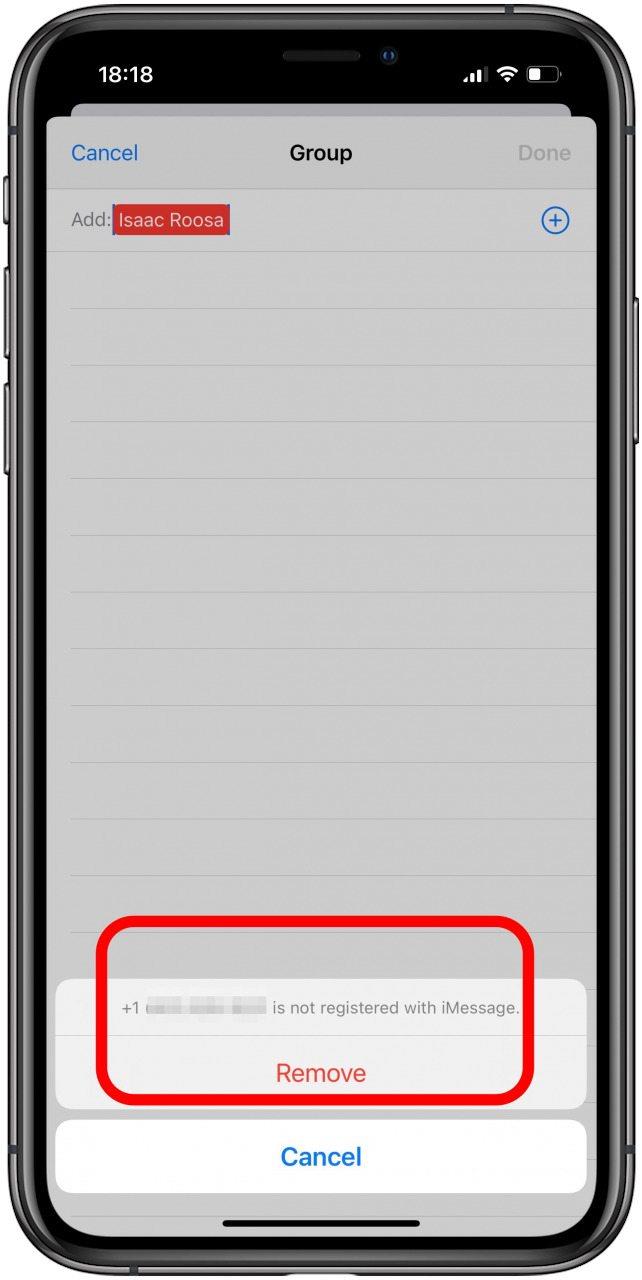
Zpět na začátek
Naučit se, jak vytvořit skupinový chat na iPhone, může být neuvěřitelně užitečné v sociálním i obchodním prostředí. Pokud jste ve skupinovém chatu pouze s členy iMessages, můžete podle potřeby snadno přidávat a odebírat členy. Pokud plánujete zahrnout uživatele Androidu do skupinového chatu, přidejte všechny současně, protože později nebudete moci nikoho přidávat ani odebírat. Konverzaci také nebudete moci opustit. Nyní máte všechny nástroje pro navigaci ve skupinovém chatu iMessage!